2020 Peugeot 508 carplay
[x] Cancel search: carplayPage 63 of 276

61
Эргономика и комфорт
3В прикуриватель можно включить зарядку
телефона, подогреватель детских рожков и т. п.
Выключив прибор, верните на место спираль
прикуривателя.
При включении электрического устройства, не сертифицированного компанией
PEUGEOT, например зарядного устройства с
разъемом USB, в работе бортовых
электрических систем и приборов
(радиоприемника, видеодисплеев) могут
возникать помехи.
USB-разъемы
В зависимости от типа коробки передач,
центральная консоль оснащена одним или двумя
портами USB.
Можно подключить переносное устройство или
флеш-карту USB.
Считываемые аудиофайлы передаются на
аудиосистему и прослушиваются через бортовые
динамики.
Файлами можно управлять с помощью
переключателей, расположенных на руле или на
сенсорном экране.
К разъему USB с левой стороны через MirrorLinkTM,
Android Auto® или CarPlay® можно также подключать
смартфон и пользоваться некоторыми из его
приложений на сенсорном экране.
Для обеспечения максимального качества
используйте кабель, изготовленный или
одобренный производителем устройства.
Приложениями можно управлять с помощью
переключателей на рулевом колесе или
аудиосистеме.
Внешнее устройство, подключенное к USB-разъему, автоматически
подзаряжается.
Если ток, потребляемый переносным
устройством, превышает параметры тока
бортовой системы, об этом появится сообщение.
Для получения дополнительной информации об
использовании этого оборудования обратитесь к
разделу «Аудиосистема и телематика».
Отделение для хранения на
центральной консоли с коробкой
передач
► Нажмите в центре крышки, чтобы открыть
отделение для хранения.
►
Пом
естите подключаемое по USB-кабелю
устройство в отведенное для него место.
►
Про
тяните кабель через отверстие в стенке.
►
По
дключите кабель к USB-разъему,
предназначенному для обмена данными с бортовой
аудиосистемой.
Система Premium Hi-Fi
FOCAL
®
Page 220 of 276
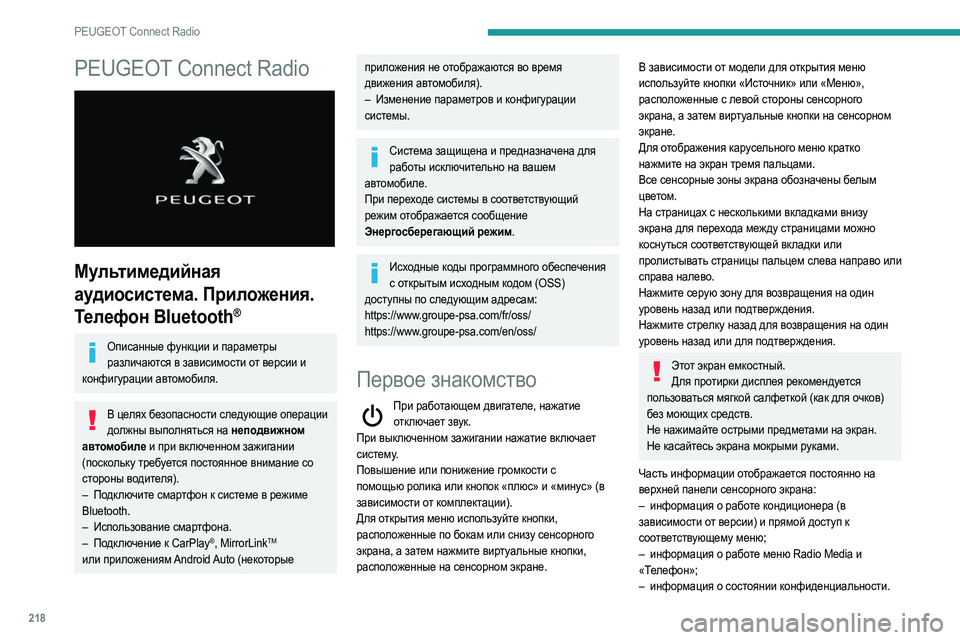
218
PEUGEOT Connect Radio
PEUGEOT Connect Radio
Мультимедийная
аудиосистема. Приложения.
Телефон Bluetooth
®
Описанные функции и параметры различаются в зависимости от версии и
конфигурации автомобиля.
В целях безопасности следующие операции должны выполняться на неподвижном
автомобиле и при включенном зажигании
(поскольку требуется постоянное внимание со
стороны водителя).
–
По
дключите смартфон к системе в режиме
Bluetooth.
–
Исп
ользование смартфона.
–
По
дключение к CarPlay
®, MirrorLinkTM
или приложениям Android Auto (некоторые
приложения не отображаются во время
движения автомобиля).
–
Изм
енение параметров и конфигурации
системы.
Система защищена и предназначена для работы исключительно на вашем
автомобиле.
При переходе системы в соответствующий
режим отображается сообщение
Энергосберегающий режим.
Исходные коды программного обеспечения с открытым исходным кодом (OSS)
доступны по следующим адресам:
https://www.groupe-psa.com/fr/oss/
https://www.groupe-psa.com/en/oss/
Первое знакомство
При работающем двигателе, нажатие отключает звук.
При выключенном зажигании нажатие включает
систему.
Повышение или понижение громкости с
помощью ролика или кнопок «плюс» и «минус» (в
зависимости от комплектации).
Для открытия меню используйте кнопки,
расположенные по бокам или снизу сенсорного
экрана, а затем нажмите виртуальные кнопки,
расположенные на сенсорном экране.
В зависимости от модели для открытия меню
используйте кнопки «Источник» или «Меню»,
расположенные с левой стороны сенсорного
экрана, а затем виртуальные кнопки на сенсорном
экране.
Для отображения карусельного меню кратко
нажмите на экран тремя пальцами.
Все сенсорные зоны экрана обозначены белым
цветом.
На страницах с несколькими вкладками внизу
экрана для перехода между страницами можно
коснуться соответствующей вкладки или
пролистывать страницы пальцем слева направо или
справа налево.
Нажмите серую зону для возвращения на один
уровень назад или подтверждения.
Нажмите стрелку назад для возвращения на один
уровень назад или для подтверждения.
Этот экран емкостный. Для протирки дисплея рекомендуется
пользоваться мягкой салфеткой (как для очков)
без моющих средств.
Не нажимайте острыми предметами на экран.
Не касайтесь экрана мокрыми руками.
Часть информации отображается постоянно на
верхней панели сенсорного экрана:
–
информ
ация о работе кондиционера (в
зависимости от версии) и прямой доступ к
соответствующему меню;
–
информ
ация о работе меню Radio Media и
«Телефон»;
–
информ
ация о состоянии конфиденциальности.
Page 222 of 276
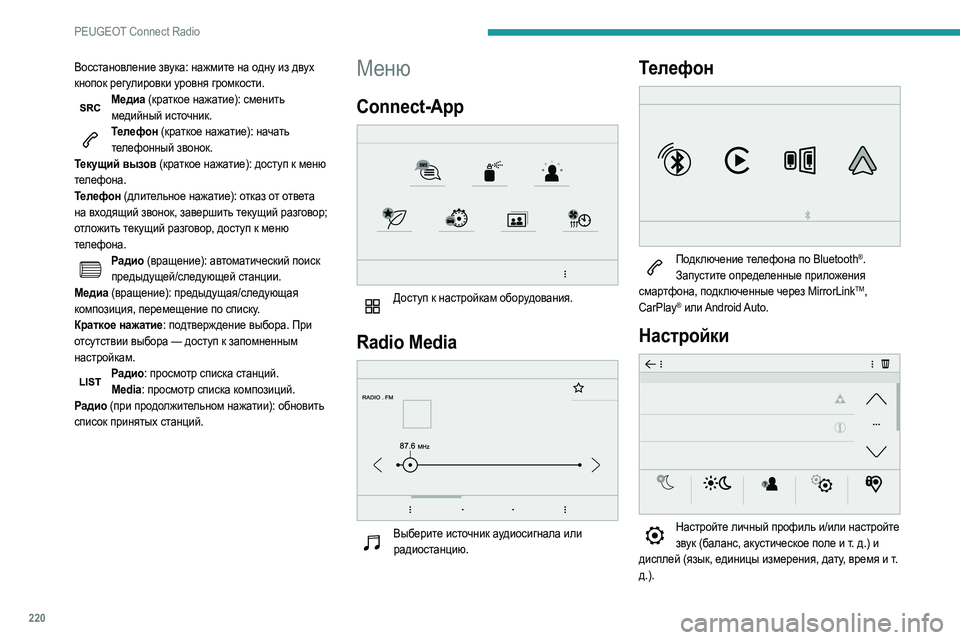
220
PEUGEOT Connect Radio
Восстановление звука: нажмите на одну из двух
кнопок регулировки уровня громкости.
Медиа (краткое нажатие): сменить медийный источник.
Телефон (краткое нажатие): начать телефонный звонок.
Текущий вызов (краткое нажатие): доступ к меню
телефона.
Телефон (длительное нажатие): отказ от ответа
на входящий звонок, завершить текущий разговор;
отложить текущий разговор, доступ к меню
телефона.
Радио (вращение): автоматический поиск предыдущей/следующей станции.
Медиа (вращение): предыдущая/следующая
композиция, перемещение по списку.
Краткое нажатие: подтверждение выбора. При
отсутствии выбора — доступ к запомненным
настройкам.
Радио: просмотр списка станций. Media: просмотр списка композиций.
Радио (при продолжительном нажатии): обновить
список принятых станций.
Меню
Connect-App
Доступ к настройкам оборудования.
Radio Media
Выберите источник аудиосигнала или
радиостанцию.
Телефон
Подключение телефона по Bluetooth®.
Запустите определенные приложения
смартфона, подключенные через MirrorLink
TM,
CarPlay® или Android Auto.
Настройки
Настройте личный профиль и/или настройте звук (баланс, акустическое поле и т. д.) и
дисплей (язык, единицы измерения, дату, время и т.
д.).
Page 223 of 276
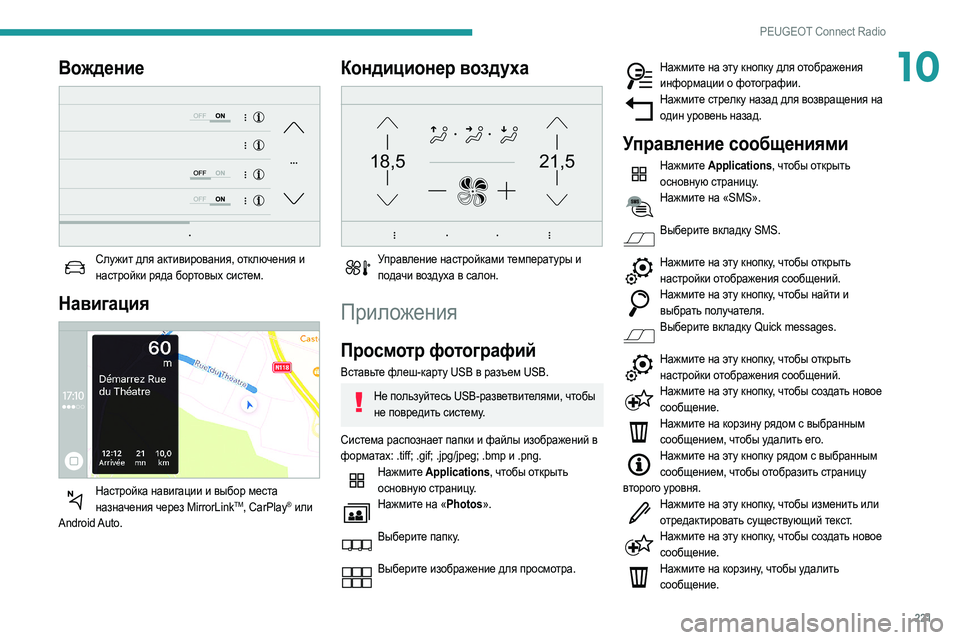
221
PEUGEOT Connect Radio
10Вождение
Служит для активирования, отключения и настройки ряда бортовых систем.
Навигация
Настройка навигации и выбор места назначения через MirrorLinkTM, CarPlay® или
Android Auto.
Кондиционер воздуха
21,518,5
Управление настройками температуры и подачи воздуха в салон.
Приложения
Просмотр фотографий
Вставьте флеш-карту USB в разъем USB.
Не пользуйтесь USB-разветвителями, чтобы не повредить систему.
Система распознает папки и файлы изображений в
форматах: .tiff; .gif; .jpg/jpeg; .bmp и .png.
Нажмите Applications, чтобы открыть основную страницу.
Нажмите на «Photos».
Выберите папку.
Выберите изображение для просмотра.
Нажмите на эту кнопку для отображения
информации о фотографии.
Нажмите стрелку назад для возвращения на один уровень назад.
Управление сообщениями
Нажмите Applications, чтобы открыть основную страницу.
Нажмите на «SMS».
Выберите вкладку SMS.
Нажмите на эту кнопку, чтобы открыть
настройки отображения сообщений.
Нажмите на эту кнопку, чтобы найти и выбрать получателя.
Выберите вкладку Quick messages.
Нажмите на эту кнопку, чтобы открыть
настройки отображения сообщений.
Нажмите на эту кнопку, чтобы создать новое сообщение.
Нажмите на корзину рядом с выбранным сообщением, чтобы удалить его.
Нажмите на эту кнопку рядом с выбранным сообщением, чтобы отобразить страницу
второго уровня.
Нажмите на эту кнопку, чтобы изменить или отредактировать существующий текст.
Нажмите на эту кнопку, чтобы создать новое сообщение.
Нажмите на корзину, чтобы удалить сообщение.
Page 227 of 276
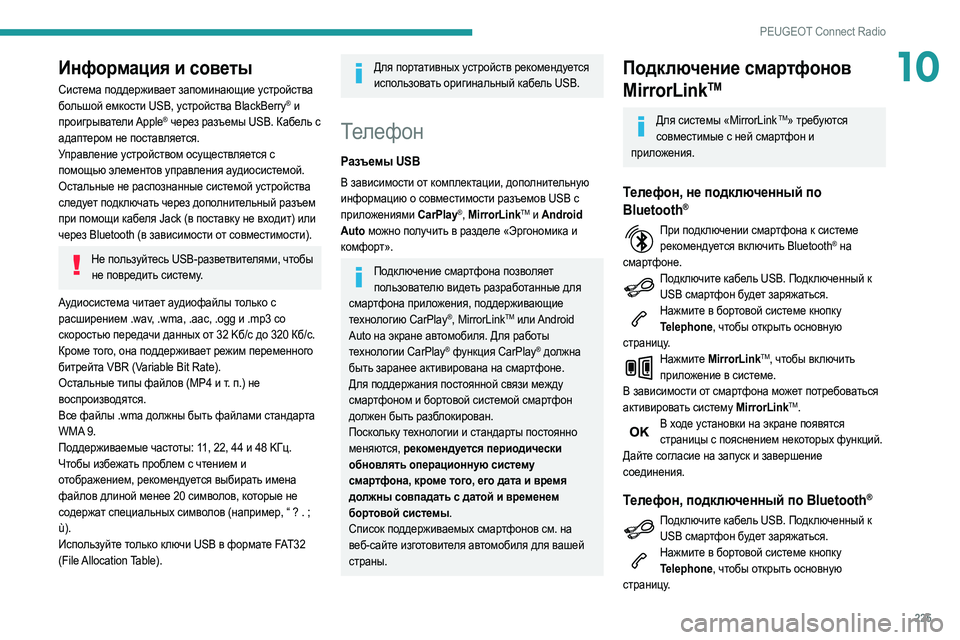
225
PEUGEOT Connect Radio
10Информация и советы
Система поддерживает запоминающие устройства
большой емкости USB, устройства BlackBerry® и
проигрыватели Apple® через разъемы USB. Кабель с
адаптером не поставляется.
Управление устройством осуществляется с
помощью элементов управления аудиосистемой.
Остальные не распознанные системой устройства
следует подключать через дополнительный разъем
при помощи кабеля Jack (в поставку не входит) или
через Bluetooth (в зависимости от совместимости).
Не пользуйтесь USB-разветвителями, чтобы не повредить систему.
Аудиосистема читает аудиофайлы только с
расширением .wav, .wma, .aac, .ogg и .mp3 со
скоростью передачи данных от 32
Kб/с до 320 Кб/с.
Кроме того, она поддерживает режим переменного
битрейта VBR (Variable Bit Rate).
Остальные типы файлов (MP4 и т.
п.) не
воспроизводятся.
Все файлы .wma должны быть файлами стандарта
WMA 9.
Поддерживаемые частоты: 11, 22, 44 и 48
KГц.
Чтобы избежать проблем с чтением и
отображением, рекомендуется выбирать имена
файлов длиной менее 20 символов, которые не
содержат специальных символов (например, “ ? .
;
ù).
Используйте только ключи USB в формате FAT32
(File Allocation Table).
Для портативных устройств рекомендуется использовать оригинальный кабель USB.
Телефон
Разъемы USB
В зависимости от комплектации, дополнительную
информацию о совместимости разъемов USB с
приложениями CarPlay
®, MirrorLinkTM и Android
Auto можно получить в разделе «Эргономика и
комфорт».
Подключение смартфона позволяет пользователю видеть разработанные для
смартфона приложения, поддерживающие
технологию CarPlay
®, MirrorLinkTM или Android
Auto
на экране автомобиля. Для работы
технологии CarPlay
® функция CarPlay® должна
быть заранее активирована на смартфоне.
Для поддержания постоянной связи между
смартфоном и бортовой системой смартфон
должен быть разблокирован.
Поскольку технологии и стандарты постоянно
меняются, рекомендуется периодически
обновлять операционную систему
смартфона, кроме того, его дата и время
должны совпадать с датой и временем
бортовой системы.
Список поддерживаемых смартфонов см. на
веб-сайте изготовителя автомобиля для вашей
страны.
Подключение смартфонов
MirrorLink
TM
Для системы «MirrorLink TM» требуются
совместимые с ней смартфон и
приложения.
Телефон, не подключенный по
Bluetooth®
При подключении смартфона к системе рекомендуется включить Bluetooth® на
смартфоне.
Подключите кабель USB. Подключенный к USB смартфон будет заряжаться.
Нажмите в бортовой системе кнопку Telephone, чтобы открыть основную
страницу.
Нажмите MirrorLinkTM, чтобы включить
приложение в системе.
В зависимости от смартфона может потребоваться
активировать систему MirrorLink
TM.В ходе установки на экране появятся страницы с пояснением некоторых функций.
Дайте согласие на запуск и завершение
соединения.
Телефон, подключенный по Bluetooth®
Подключите кабель USB. Подключенный к USB смартфон будет заряжаться.
Нажмите в бортовой системе кнопку Telephone, чтобы открыть основную
страницу.
Page 228 of 276

226
PEUGEOT Connect Radio
Нажмите кнопку PHONE, чтобы отобразить
страницу второго уровня.
Нажмите MirrorLinkTM, чтобы включить
приложение в системе.
После успешного подключения откроется страница
с приложениями, предварительно загруженными
на ваш смартфон и поддерживающими технологию
MirrorLink
TM.
За пределами окна MirrorLinkTM аудиоисточники
можно выбрать с помощью сенсорных кнопок на
верхней панели.
Системные меню остаются доступными в любой
момент при помощи соответствующих кнопок.
Перед тем, как приложения станут доступными, может произойти пауза, в
зависимости от качества сети.
Подключение смартфона
CarPlay
®
Подключите кабель USB. Подключенный к USB смартфон будет заряжаться.
Нажмите в бортовой системе кнопку Telephone, чтобы отобразить интерфейс
CarPlay
®.
Или
Если смартфон уже подключен с помощью Bluetooth®.Подключите кабель USB. Подключенный к USB смартфон будет заряжаться.
Нажмите в бортовой системе кнопку Telephone, чтобы открыть основную
страницу.
Нажмите кнопку PHONE, чтобы отобразить
страницу второго уровня.
Нажмите CarPlay, чтобы отобразить интерфейс CarPlay®.
При подключении кабеля USB функция CarPlay® отключает режим Bluetooth® в
системе.
Если кабель USB отсоединен и зажигание выключено, а затем снова включено,
система автоматически не переключится в
режим Radio Media; источник должен быть
изменен вручную.
Навигатор CarPlay® доступен в любое время
при нажатии кнопки Navigation системы.
Подключение смартфона с
поддержкой Android Auto
Загрузите приложение Android Auto на смартфон.
Для системы «Android Auto» требуются совместимые с ней смартфон и
приложения.
Телефон, не подключенный по
Bluetooth®
Подключите кабель USB. Подключенный к USB смартфон будет заряжаться.
Нажмите в бортовой системе кнопку Telephone, чтобы открыть основную
страницу.
Нажмите Android Auto, чтобы включить приложение в системе.
В зависимости от смартфона может потребоваться
активировать систему Android Auto.
В ходе установки на экране появятся страницы с пояснением некоторых функций.
Дайте согласие на запуск и завершение
соединения.
При подключении смартфона к системе рекомендуется включить Bluetooth® на
смартфоне.
Телефон, подключенный по Bluetooth®
Нажмите в бортовой системе кнопку Telephone, чтобы открыть основную
страницу.
Нажмите кнопку PHONE, чтобы отобразить
страницу второго уровня.
Нажмите Android Auto, чтобы включить приложение в системе.
За пределами окна Android Auto аудиоисточники
можно выбрать с помощью сенсорных кнопок на
верхней панели.
Системные меню остаются доступными в любой
момент при помощи соответствующих кнопок.
Page 233 of 276
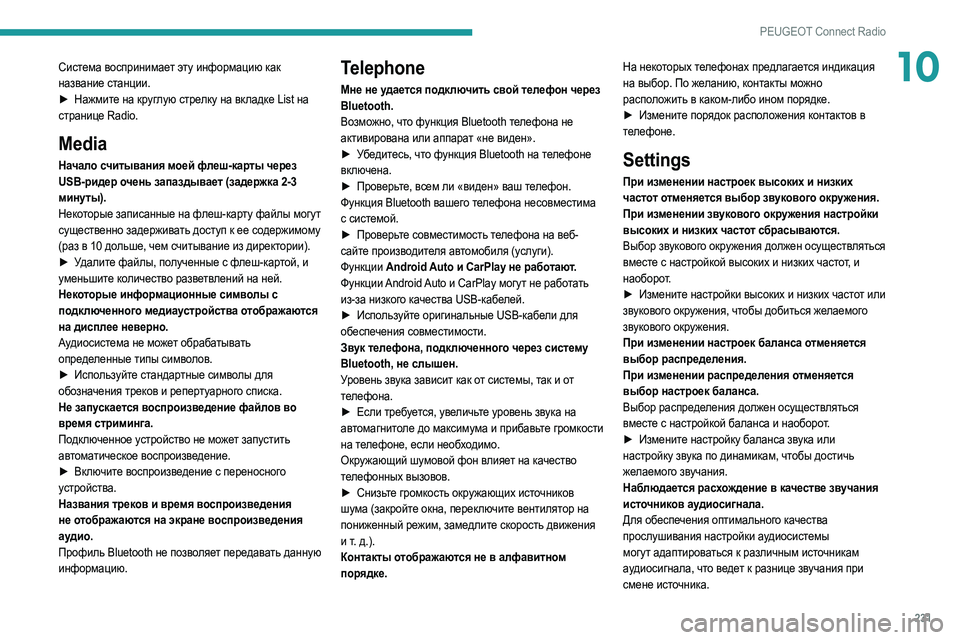
231
PEUGEOT Connect Radio
10Система воспринимает эту информацию как
название станции.
►
Нажм
ите на круглую стрелку на вкладке List на
странице Radio.
Media
Начало считывания моей флеш-карты через
USB-ридер очень запаздывает (задержка 2-3
минуты).
Некоторые записанные на флеш-карту файлы могут
существенно задерживать доступ к ее содержимому
(раз в 10 дольше, чем считывание из директории).
►
У
далите файлы, полученные с флеш-картой, и
уменьшите количество разветвлений на ней.
Некоторые информационные символы с
подключенного медиаустройства отображаются
на дисплее неверно.
Аудиосистема не может обрабатывать
определенные типы символов.
►
Исп
ользуйте стандартные символы для
обозначения треков и репертуарного списка.
Не запускается воспроизведение файлов во
время стриминга.
Подключенное устройство не может запустить
автоматическое воспроизведение.
►
Вк
лючите воспроизведение с переносного
устройства.
Названия треков и время воспроизведения
не отображаются на экране воспроизведения
аудио.
Профиль Bluetooth не позволяет передавать данную
информацию.
Telephone
Мне не удается подключить свой телефон через
Bluetooth.
Возможно, что функция Bluetooth телефона не
активирована или аппарат «не виден».
►
У
бедитесь, что функция Bluetooth на телефоне
включена.
►
Пров
ерьте, всем ли «виден» ваш телефон.
Функция Bluetooth вашего телефона несовместима
с системой.
►
Пров
ерьте совместимость телефона на веб-
сайте производителя автомобиля (услуги).
Функции Android Auto и CarPlay не работают.
Функции Android Auto и CarPlay могут не работать
из-за низкого качества USB-кабелей.
►
Исп
ользуйте оригинальные USB-кабели для
обеспечения совместимости.
Звук телефона, подключенного через систему
Bluetooth, не слышен.
Уровень звука зависит как от системы, так и от
телефона.
►
Е
сли требуется, увеличьте уровень звука на
автомагнитоле до максимума и прибавьте громкости
на телефоне, если необходимо.
Окружающий шумовой фон влияет на качество
телефонных вызовов.
►
Снизь
те громкость окружающих источников
шума (закройте окна, переключите вентилятор на
пониженный режим, замедлите скорость движения
и т.
д.).
Контакты отображаются не в алфавитном
порядке. На некоторых телефонах предлагается индикация
на выбор. По желанию, контакты можно
расположить в каком-либо ином порядке.
►
Изм
ените порядок расположения контактов в
телефоне.
Settings
При изменении настроек высоких и низких
частот отменяется выбор звукового окружения.
При изменении звукового окружения настройки
высоких и низких частот сбрасываются.
Выбор звукового окружения должен осуществляться
вместе с настройкой высоких и низких частот, и
наоборот.
►
Изм
ените настройки высоких и низких частот или
звукового окружения, чтобы добиться желаемого
звукового окружения.
При изменении настроек баланса отменяется
выбор распределения.
При изменении распределения отменяется
выбор настроек баланса.
Выбор распределения должен осуществляться
вместе с настройкой баланса и наоборот.
►
Изм
ените настройку баланса звука или
настройку звука по динамикам, чтобы достичь
желаемого звучания.
Наблюдается расхождение в качестве звучания
источников аудиосигнала.
Для обеспечения оптимального качества
прослушивания настройки аудиосистемы
могут адаптироваться к различным источникам
аудиосигнала, что ведет к разнице звучания при
смене источника.
Page 235 of 276
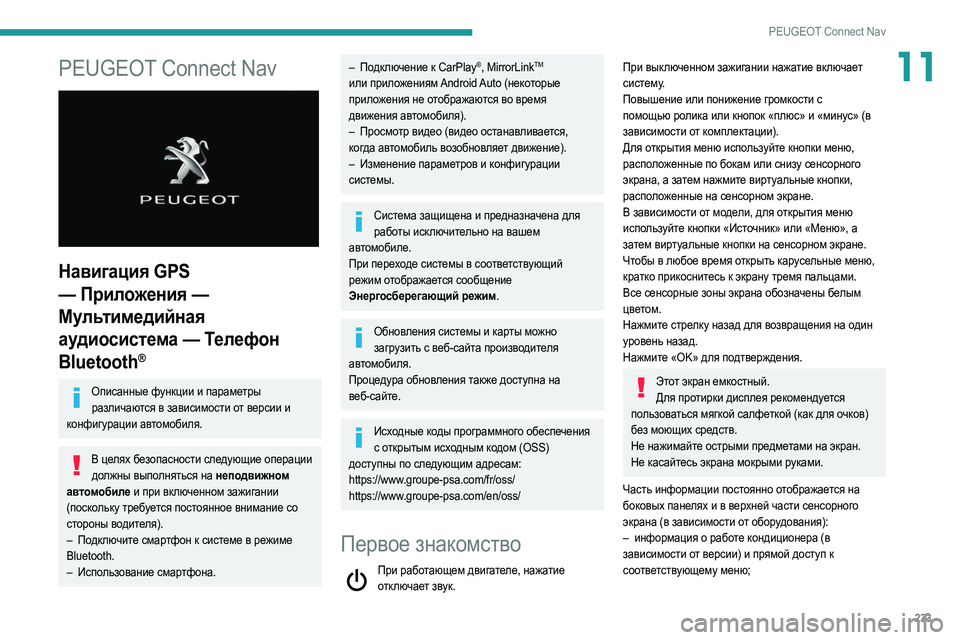
233
PEUGEOT Connect Nav
11PEUGEOT Connect Nav
Навигация GPS
— Приложения —
Мультимедийная
аудиосистема — Телефон
Bluetooth
®
Описанные функции и параметры различаются в зависимости от версии и
конфигурации автомобиля.
В целях безопасности следующие операции должны выполняться на неподвижном
автомобиле и при включенном зажигании
(поскольку требуется постоянное внимание со
стороны водителя).
–
По
дключите смартфон к системе в режиме
Bluetooth.
–
Исп
ользование смартфона.
– Подключение к CarPlay®, MirrorLinkTM
или приложениям Android Auto (некоторые
приложения не отображаются во время
движения автомобиля).
–
Просм
отр видео (видео останавливается,
когда автомобиль возобновляет движение).
–
Изм
енение параметров и конфигурации
системы.
Система защищена и предназначена для работы исключительно на вашем
автомобиле.
При переходе системы в соответствующий
режим отображается сообщение
Энергосберегающий режим.
Обновления системы и карты можно загрузить с веб-сайта производителя
автомобиля.
Процедура обновления также доступна на
веб-сайте.
Исходные коды программного обеспечения с открытым исходным кодом (OSS)
доступны по следующим адресам:
https://www.groupe-psa.com/fr/oss/
https://www.groupe-psa.com/en/oss/
Первое знакомство
При работающем двигателе, нажатие отключает звук.
При выключенном зажигании нажатие включает
систему.
Повышение или понижение громкости с
помощью ролика или кнопок «плюс» и «минус» (в
зависимости от комплектации).
Для открытия меню используйте кнопки меню,
расположенные по бокам или снизу сенсорного
экрана, а затем нажмите виртуальные кнопки,
расположенные на сенсорном экране.
В зависимости от модели, для открытия меню
используйте кнопки «Источник» или «Меню», а
затем виртуальные кнопки на сенсорном экране.
Чтобы в любое время открыть карусельные меню,
кратко прикоснитесь к экрану тремя пальцами.
Все сенсорные зоны экрана обозначены белым
цветом.
Нажмите стрелку назад для возвращения на один
уровень назад.
Нажмите «OK» для подтверждения.
Этот экран емкостный.Для протирки дисплея рекомендуется
пользоваться мягкой салфеткой (как для очков)
без моющих средств.
Не нажимайте острыми предметами на экран.
Не касайтесь экрана мокрыми руками.
Часть информации постоянно отображается на
боковых панелях и в верхней части сенсорного
экрана (в зависимости от оборудования):
–
информ
ация о работе кондиционера (в
зависимости от версии) и прямой доступ к
соответствующему меню;